Page 1
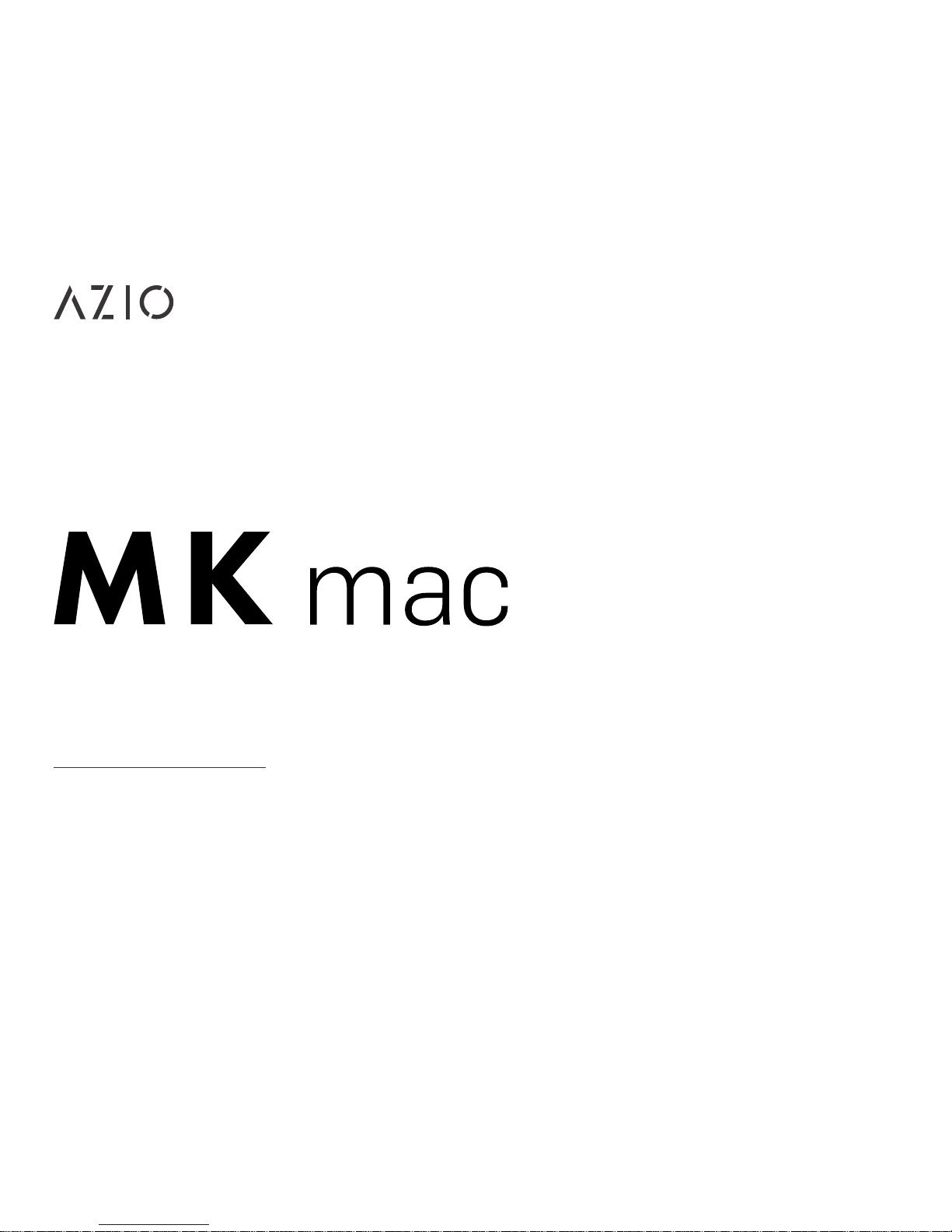
GUIDE DE L’UTILISATEUR
GUÍA DEL USUARIO
GUIA DO USUÁRIO
사용 설명서
用户指南
USER GUIDE
Bluetooth Mechanical Keyboard
Page 2

AZIO MK-MAC
Page 3
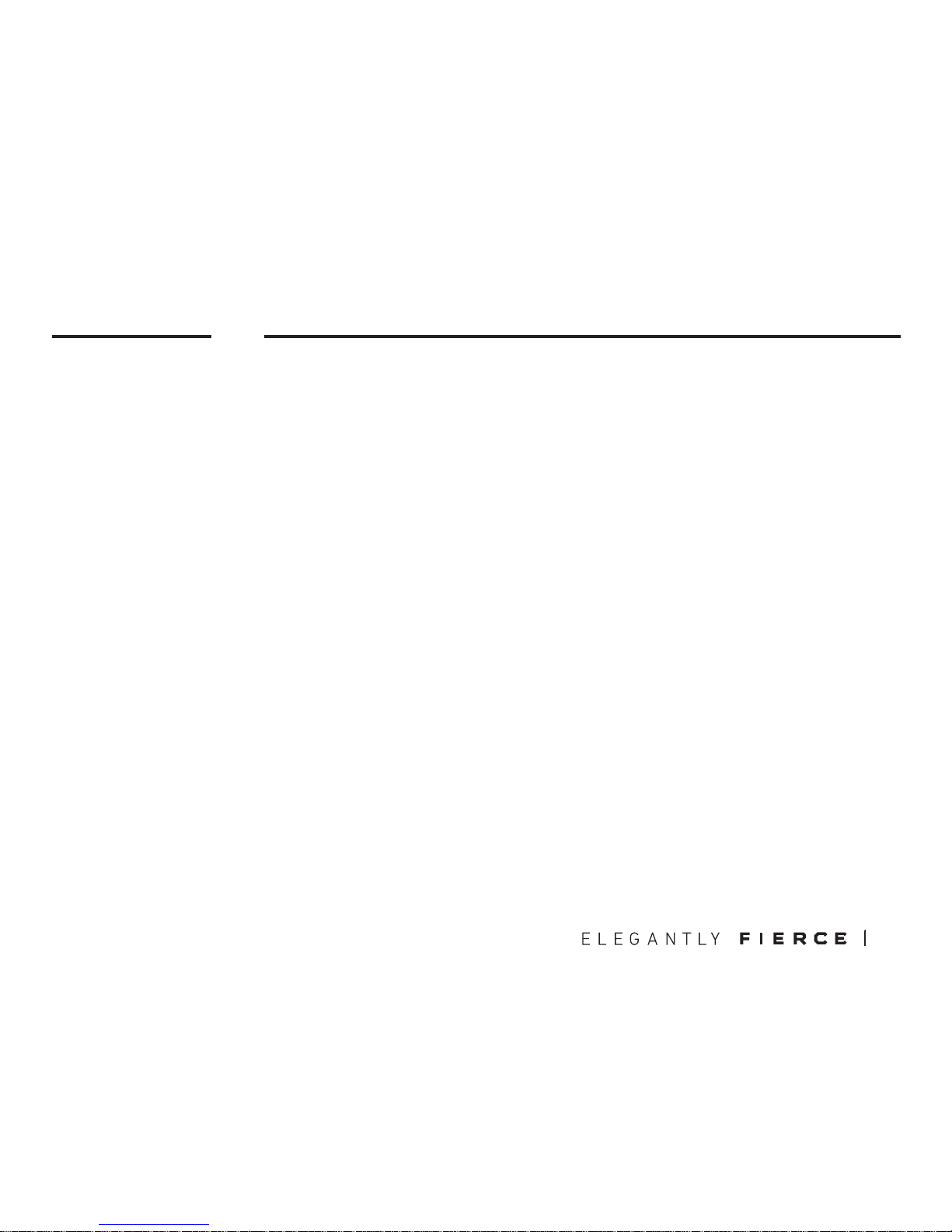
00
MK MAC
MAC Mechanical Keyboard
The MK-Mac is a mechanical keyboard designed specifically for Mac, offering a harmonious
combination of comfort and beauty. The bead blasted aluminum finish exudes elegance while
underlining Apple’s minimalist aesthetic. Function keys are implemented for quick access to
a variety of Mac features including Mission Control and Launchpad. Tactile and non-clicky in
design, the MK-Mac will take computing on a Mac to a whole new level.
01
THANK YOU FOR PURCHASING THE MK-MAC MECHANICAL
KEYBOARD AND WELCOME TO THE AZIO FAMILY!
Page 4
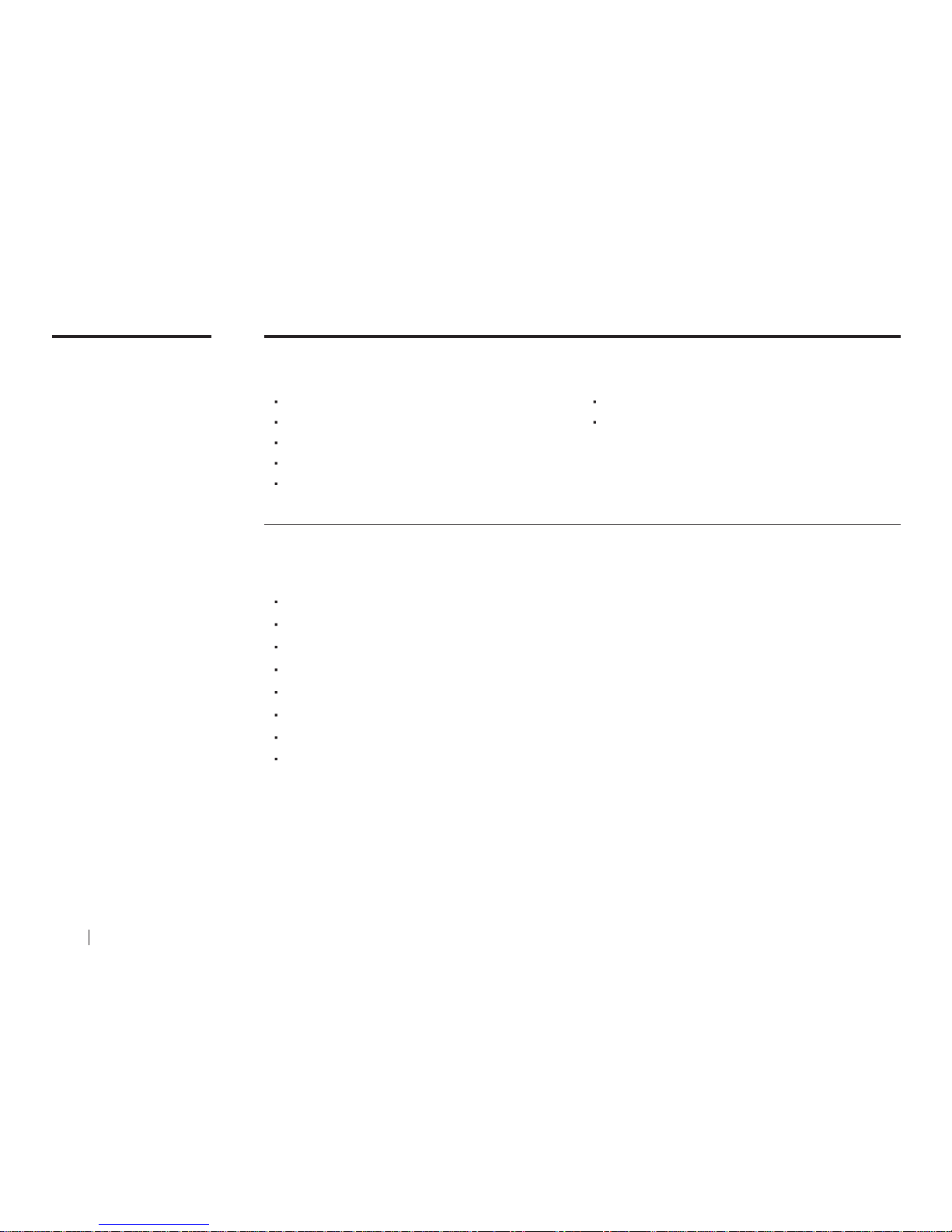
01
PRODUCT
BASICS
Package Contents
Specifications
System Requirements
MK-MAC keyboard
Detachable Palm Rest
Thank You Card
Quick Start Guide
USB Type-C Charging Cable
Model: MK-MAC-BT01
Interface: Bluetooth
Mechanical Switch: Kailh Brown
N-Key Rollover: 6KRO
Battery: Built-in Li-ion / 1,200mAh / Up to 1 Month of Use
Weight: 2.3 lbs / 1060 g
OS Support: Mac OS X
Dimensions (LxWxH)
Keyboard: 5.4 x 17.5 x 1.4 inches
Palm Rest: 2.5 x 17.5 x 0.7 inches
iMac, MacBook, Mac Mini, or Mac Pro
OS X v10.4.10 or later
02
AZIO MK-MAC
Page 5
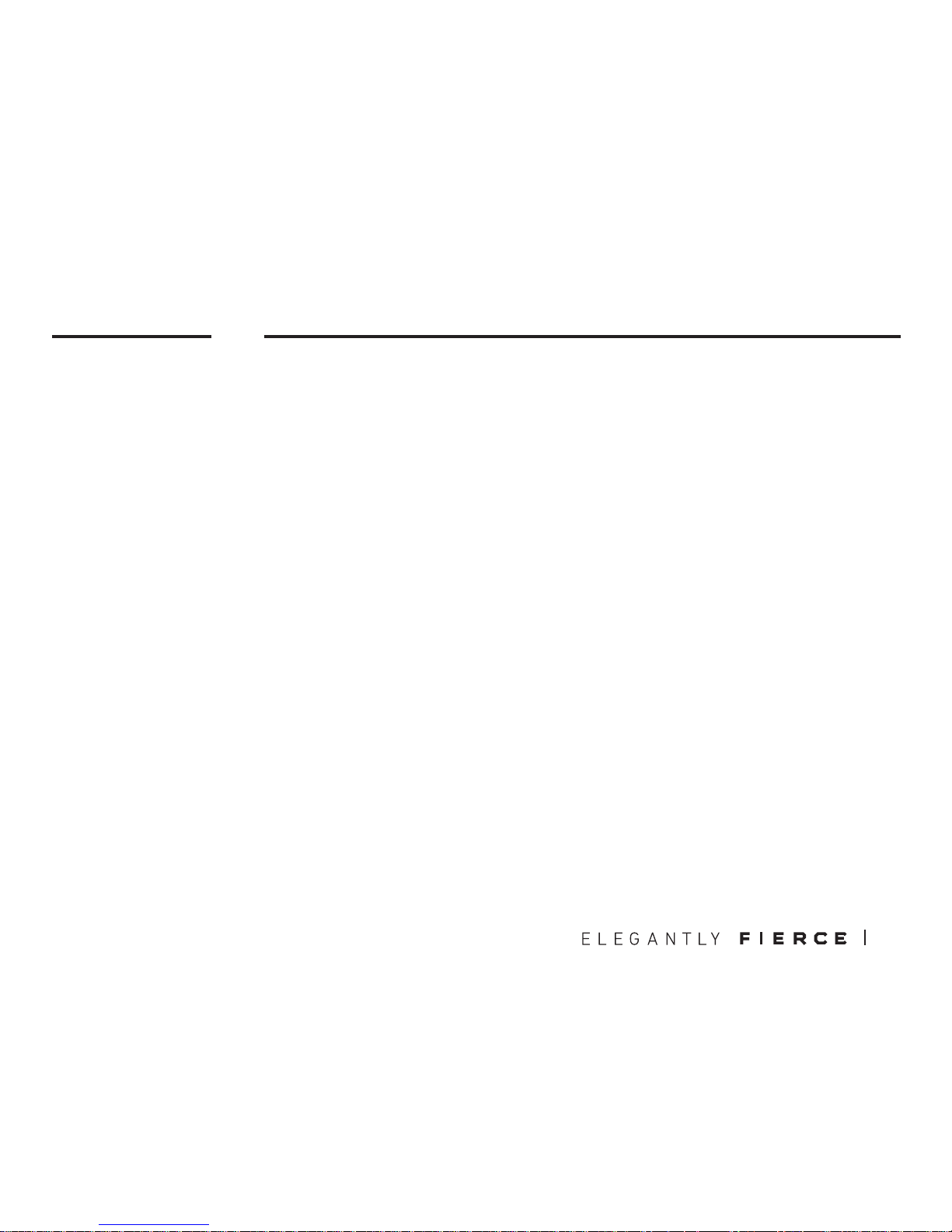
02
SETUP
Setting Up
Charging the Keyboard
Pairing the Keyboard
Before you can use the keyboard, you have to pair it with your Mac. Pairing allows your keyboard to communicate wirelessly with your Mac. You only have to pair once.
Once the battery is low on power, the second status indicator LED will begin to flash. To
charge the keyboard, simply connect the included USB Type-C cable to an available USB port
and connect the Type-C connector to the charging port of the keyboard. The third status indicator LED will light up when the keyboard is charging. Once it’s full, the LED light will turn off.
1. Turn on the keyboard. The power switch is located on the bottom side of the keyboard.
2. Put the keyboard in Pairing Mode by holding down the ‘Connect’ button located on the
bottom side of the keyboard. Once the LED starts flashing, release the button.
3. On your Mac, navigate to ‘System Preferences’ and select ‘Keyboard’. Next, click on ‘Set Up
Bluetooth Keyboard’.
4. Once the setup wizard finds ‘Azio MK Mac Keyboard’, click on ‘Continue’.
5. Your screen will now display a 8-digit code. Enter the 8-digit passcode on the keyboard,
and press Return.
6. The keyboard is now ready for use.
03
Page 6

03
04
AZIO MK-MAC
PRODUCT
FEATURES
Bluetooth Wireless
Fast Access Volume Wheel
USB Type-C Charging Port
Mac Layout & Function Keys
Sleek Aluminum Faceplate
Enjoy wireless connectivity of up to 10m/32ft range
Adjust volume quickly and intuitively
Type-C reversible plug makes charging quick and simple
Directly access shortcuts to Exposé, Dashboard, and multimedia functions
Professional-grade aluminum delivers a premium look and feel
Tactile & Non-Clicky Mechanical Keys
Kailh Brown mechanical switch features tactile feedback with no audible click
Page 7

Bluetooth Pair /
Low Power Indicator
Volume Wheel
04
05
DEVICE
L AYOUT
Function Keys
Charging Indicator Palm RestCaps Lock Indicator
E
E
F
F
Page 8

05
FUNCTION
KEYS
Decrease Screen
Brightness
Increase Screen
Brightness
Exposé
Previous Track
Dashboard
Decrease volume
Play/Pause
Next Track
Mute
Increase volume
06
AZIO MK-MAC
Page 9

06
WARRANTY
& SUPPORT
Azio Corporation warrants only to the original purchaser of this product, when purchased
from an Azio authorized reseller or distributor, that this product will be free from defects
in material and workmanship under normal use and service for the length of the warranty
period after purchase. Azio reserves the right, before having any obligation under this warranty, to inspect the damaged Azio product. Initial shipping costs of sending the Azio product
to the Azio service center in Los Angeles, California, for inspection shall be borne solely
by the purchaser. In order to keep this warranty in effect, the product must not have been
mishandled or misused in any way.
This warranty does not cover any damage due to accidents, misuse, abuse or negligence.
Please retain the dated sales receipt as evidence of the original purchaser & date of
purchase. You will need it for any warranty services. In order to claim under this warranty,
purchaser must contact Azio and obtain an RMA # which is to be used within 15 days of
issuance and must present acceptable proof of original ownership (such as original receipt)
for the product. Azio, at its option, shall repair or replace the defective unit covered by this
warranty. This warranty is non-transferable and does not apply to any purchaser who bought
the product from a reseller or distributor not authorized by Azio, including but not limited to
purchases from internet auction sites. This warranty does not affect any other legal rights
you may have by operation of the law. Contact Azio through email, chat, or through one of
the technical support numbers listed for warranty service procedures.
07
Here’s How To Reach Us
By phone: 866.468.1198
By email: support@aziocorp.com
On FB: www.facebook.com/aziocorp
Page 10

AZIO MK-MAC
Page 11

Page 12

Por e-mail: support@aziocorp.com
Por chat ao vivo: www.aziocorp.com
07
SPANISH
Por correo electrónico: support@aziocorp.com
Por Chat en directo: www.aziocorp.com
iMac, MacBook, Mac Mini o Mac Pro
OS X v10.4.10 o posterior
REQUISITOS DE SISTEMA
PORTUGUESE
iMac, MacBook, Mac Mini ou Mac Pro
OS X v10.4.10 ou mais recente
REQUISITOS DO SISTEMA
Guia de consulta rápida
Guía de inicio rápido
08
AZIO MK-MAC
COMMENT NOUS CONTACTERINFORMACIÓN DE CONTACTO
Antes de utilizar o teclado, deverá emparelhá-lo com o seu Mac. O emparelhamento permite que o teclado comunique sem fios com o seu Mac. Apenas terá de
emparelhar uma vez.
Antes de poder utilizar el teclado, tiene que asociado con su Mac. La asociación
permite al teclado comunicarse de forma inalámbrica con su Mac. Solamente tiene
que asociarlo una vez.
Para carregar o teclado, ligue o cabo USB Tipo-C fornecido a uma porta USB
disponível e ligue o conector Tipo-C à porta de carregamento do teclado. O terceiro
LED irá acender quando o teclado estiver a carregar. Quando a bateria estiver
cheia, o LED irá apagar.
Para cargar el teclado, simplemente conecte el cable USB Tipo-C a un puerto USB
disponible y enchufe el conector Tipo-C al puerto de carga del teclado. El tercer
LED se iluminará cuando el teclado esté cargándose. Cuando esté totalmente
cargado, el LED se apagará.
- Ligue o teclado. O botão de energia encontra-se na parte inferior do teclado.
- Coloque o teclado no Modo de Emparelhamento mantendo premido o botão
“Connect” (Ligar) localizado na parte inferior do teclado. Quando o LED começar
a piscar, liberte o botão.
- No seu Mac, aceda a “Preferências do Sistema” e selecione “Teclado”. Em seguida,
clique em “Instalar teclado Bluetooth
- Quando o assistente de instalação encontrar o “Teclado Azio MK Mac”, clique em
“Continuar”.
- O seu ecrã mostrará um código de 8 dígitos. Introduza o código de 8 dígitos no
teclado e prima a tecla Enter.
- O teclado estará assim pronto a ser utilizado.
- Encienda el teclado. El conmutador de alimentación se encuentra en la parte
inferior del teclado
- Coloque el teclado en el modo de asociación manteniendo presionado el botón
‘Conectar’ situado en la parte inferior del teclado. Cuando el LED empiece a
parpadear, suelte el botón.
- En su Mac, desplácese a ‘Preferencias del Sistema’ y seleccione ‘Teclado’. Después,
haga clic en ‘Configurar teclado Bluetooth’.
- Una vez que el asistente para configuración encuentre ‘Teclado Azio MK Mac’,
haga clic en ‘Continuar’.
- La pantalla mostrará ahora un código de 8 dígitos. Escriba código de paso de
8 dígitos en el teclado y presione Volver.
- El teclado estará ahora listo para su uso.
INSTALARCONFIGURACIÓN
CARREGAR O TECLADO
CARGAR EL TECLADO
EMPARELHAR O TECLADOASOCIAR EL TECLADO
Page 13

FRENCH KOREAN
이메일: support@aziocorp.com
실시간 채팅: www.aziocorp.com
지원/서비스
iMac, MacBook, Mac Mini ou Mac Pro
OS X 10.4.10 ou version ultérieure
iMac, MacBook, Mac Mini 또는 Mac Pro
OS X v10.4.10 이상
키보드를 사용하기 전에 먼저 이를 사용자의 Mac과 페어링해야 합니다. 페어링하면 키
보드가 Mac과 무선으로 통신하게 됩니다. 페어링은 단 한 번만 하면 됩니다.
키보드를 충전하려면 간단히 함께 제공된 USB 타입 C 케이블을 사용 가능한 USB 포트
에 연결하고, 타입 C 커넥터를 키보드의 충전 포트에 연결하기만 하면 됩니다. 키보드
가 충전 중이면 세 번째 LED가 켜집니다. 키보드가 완전히 충전되면 LED 표시등이 꺼
집니다.
- 키보드를 켭니다. 전원 스위치는 키보드의 바닥면에 있습니다.
- 키보드의 바닥면에 있는 ‘Connect(연결)’ 버튼을 길게 눌러 키보드를 페어링 모드로
전환합니다. LED가 깜박이기 시작하면 버튼에서 손을 뗍니다.
- Mac에서 ‘System Preferences(시스템 기본 설정)’으로 이동하여 ‘Keyboard(키보드)’
를 선택합니다. 다음으로 ‘Set Up Bluetooth Keyboard(블루투스 키보드 설치)’를
클릭합니다.
- 설치 마법사가 ‘Azio MK Mac Keyboard’를 발견하면 ‘Continue(계속)’를 클립합니다.
- 그러면 화면에 8자릿수 코드가 표시됩니다. 키보드로 8자릿수 패스코드를 입력하고
Return 키를 누릅니다.
- 이제 키보드를 사용할 준비가 되었습니다.
CONFIGURATION REQUISE
시스템 요구사항
설치하기
키보드 충전하기
키보드 페어링하기
Guide de démarrage rapide
빠른 시작 가이드
09
Par courriel : support@aziocorp.com
Par clavardage en direct: www.aziocorp.com
VOICI COMMENT NOUS JOINDRE
Avant de pouvoir utiliser le clavier, vous devez procéder à l’appairage avec votre
Mac.L’appairage de votre clavier permet la communication sans fil avec votre Mac.
Vous devez procéder à l’appairage une fois seulement.
Pour charger le clavier, il suffit de connecter le câble USB de type C fourni à un
port USB disponible et de brancher le connecteur de type C au port de chargement
du clavier.Le troisième voyant DEL s’allumera lorsque le clavier se chargera.Une
fois la charge complétée, le voyant DEL s’éteindra.
- Allumez le clavier.L’interrupteur d’alimentation est situé sur le côté inférieur
du clavier.
- Mettez le clavier en mode d’appairage en appuyant sur le bouton « Connexion »
situé sur le côté inférieur du clavier.Une fois que le voyant DEL commence
à clignoter, relâchez le bouton.
- Sur votre Mac, accédez à « Préférences Système » et sélectionnez
« Clavier ».Cliquez ensuite sur « Installation de clavier Bluetooth ».
- Une fois que l’assistant d’installation aura trouvé « Clavier Mac Azio MK »,
cliquez sur « Continuer ».
- Votre écran affichera un code de 8 chiffres.Entrez le mot de passe à 8 chiffres
sur le clavier et appuyez sur Entrée.
- Le clavier est maintenant prêt à être utilisé.
INSTALLATION
CHARGEMENT DU CLAVIER
APPAIRAGE DU CLAVIER
Page 14

電子郵件:support@aziocorp.com.tw
官網:www.aziocorp.com.tw
メールによる: support@aziocorp.com
ライブチャットによる: www.aziocorp.com
iMac、MacBook、Mac Mini 或 Mac Pro
OS X v10.4.10 或更高版本
iMac、MacBook、Mac Mini、または Mac Pro
OS X v10.4.10 またはそれ以降
系統需求
システム 要 件
聯繫方式
お問合せ方法
TRADITIONAL CHINESE
快速入門指南
クイックス タートガ イド
JAPANESE
10
AZIO MK-MAC
使用鍵盤前,需要將鍵盤與Apple進行藍芽配對。配對後,鍵盤便可與Apple進行無
線連結。只需配對一次。
キーボードを使用する前に、ご利用の Mac とペアリングする必要があります。 ペアリングによ
り、キーボード Mac とワイヤレスで通信することができます。 一度だけペアリングする必要が
ありま す。
電池電量低時,第二個 LED 將緩慢閃爍。為鍵盤充電時,只需將隨附的 USB C 型電
源線連接至可用的 USB孔,並將 C型連接器連接至鍵盤充電口。鍵盤充電時,第三個
LED將亮起。鍵盤充滿電後,LED燈將熄滅。
キーボードを充電するには、利用可能な USB ポートに付属の USB タイプ C ケーブルを接続し、
キーボードの充電ポートにタイプ C コネクタを接続します。 キーボード充電中は、第三 LED が点
灯します。 完全に充電されると、LED ライトが消灯します。
- 打開鍵盤開關,電源開關位於鍵盤底部。
- 按住位於鍵盤底部的“连接”按键,使鍵盤進入配對模式。LED開始閃爍後,
按键即可放開。
- 在您的Mac上,瀏覽至“系統首選項”並選擇“鍵盤”,然後點選“設置藍牙鍵盤”
即可。
- 呈上步驟,安裝後找到“Azio MK Mac 鍵盤”,點選“繼續”。
- 您的屏幕將會顯示8位編碼,通過鍵盤輸入8位編碼後,即可點選返回。
- 鍵盤已安裝完畢,可以使用。
- キーボードの電源を入れます。 電源スイッチは、キーボードの下側に配置されています。
- キーボードの下側にある「接続」ボタンを押したままにして、キーボードをペアリングモード
にします。 LED が点滅したら、ボタンを離します。
- ご利用の Mac 上は、「システム環境設定」に移動し、「キーボード」を選択します。
次に、「Bluetooth キーボードのセットアップ」をクリックします。
- セットアップウィザードで、「Azio MK Mac」が表示されたら、「続行」をクリックします。
- 画面に 8 桁のコードが表示されます。 キーボード上で、8 桁のパスコードを入力し、 「戻る」
を押します。
- キーボードを使用する準備が整いました。
安裝
セ ット ア ップ
鍵盤充電方式
キーボードの 充 電
鍵盤配對方式
キーボードのペアリング
Page 15

Page 16

www.aziocorp.com
This document contains confidential, copyrighted, and privileged information. Copyright © 2016
